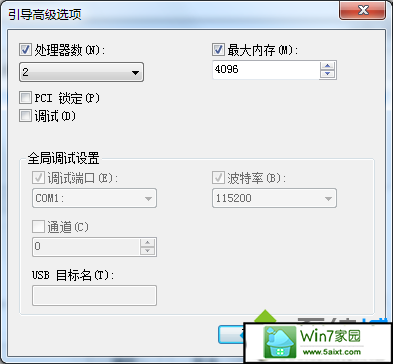发布日期: 2019-11-06 作者:系统之家 来源:http://www.jzjq.net
你是否遇到过win10系统内存容量无故减少的问题。那么出现win10系统内存容量无故减少的问题该怎么解决呢?很多对电脑不太熟悉的小伙伴不知道win10系统内存容量无故减少到底该如何解决?其实只需要 一、打开“系统配置”对话框 在win10 32位纯净版系统里面我们按下“win”+“R”快捷键打开运行命令,键入“msconfig”命令,接着按下回车打开“系统配置对话框”选项,如图1就可以了。下面小编就给小伙伴们分享一下win10系统内存容量无故减少的详细步骤:
一、打开“系统配置”对话框
在win10 32位纯净版系统里面我们按下“win”+“R”快捷键打开运行命令,键入“msconfig”命令,接着按下回车打开“系统配置对话框”选项,如图1
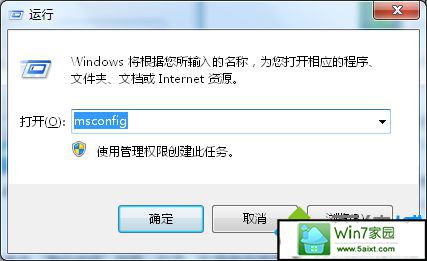
图1 输入命令
二、打开“引导高级选项”对话框
在我们进入的“系统配置”对话框里面选择“引导”选项卡,鼠标单击“高级选项”按钮,进入“引导高级选项”对话框,如图2
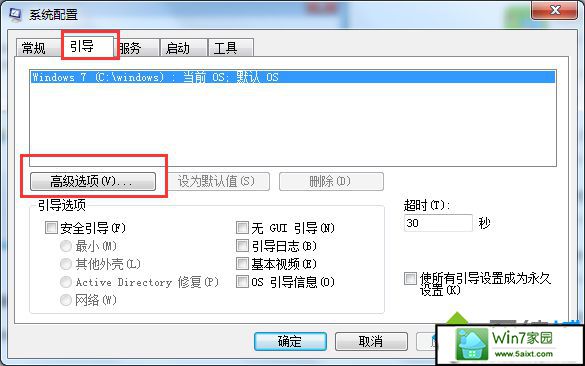
图2 系统配置-引导-高级选项
三、完成设置
选中“最大内存”的复选框,这时该系统下的数值框内的数值会变成电脑的内存容量,也可在内存范围内修改其值,单击“确定”按钮,接着重启启动电脑即可,如图3